pr视频剪辑教程
发布时间:2021年06月16日 15:34
视频剪辑软件是一种应用软件,可在电脑非线性剪辑系统上处理数字视频的后期剪辑。pr作为现在大家常用的剪辑软件,可以对视频进行灵活的剪辑操作,剪辑通俗的讲就是修片,可以为视频添加字幕、添加特殊效果,pr剪辑的具体的操作是什么,下边就和大家分享pr视频剪辑教程。
1、首先我们打开PR,点击新建项目。
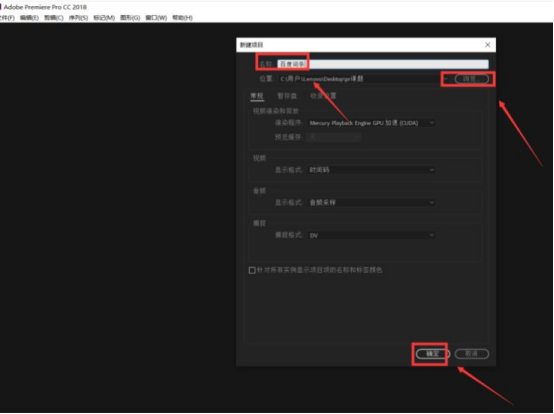
2、输入名称,选择保存位置,点击确定,就看到PR的操作界面了。
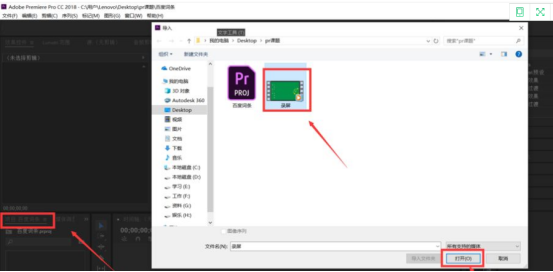
3、在屏幕右下角的项目面板,右键点击导入我们想剪辑的视频。
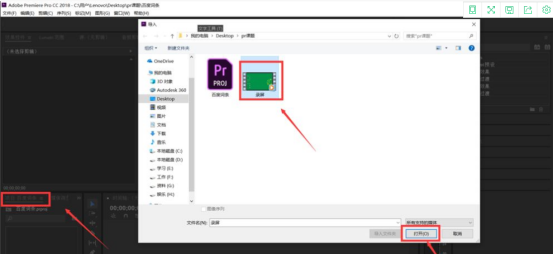
4、将视频拖到时间轴面板,然后移动时间轴到需要剪辑的位置。
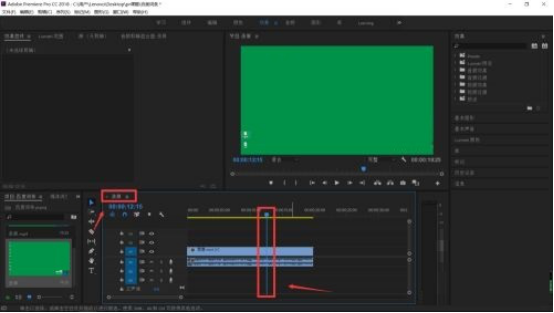
5、击时间轴左侧的剃刀工具,在时间轴位置剃一刀,将视频分开。
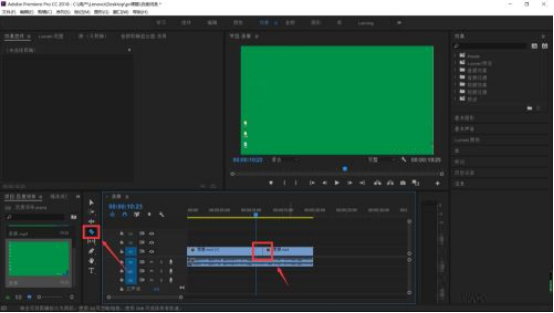
6、然后选择移动工具,点击想要删除的视频,点击键盘上的删除键。
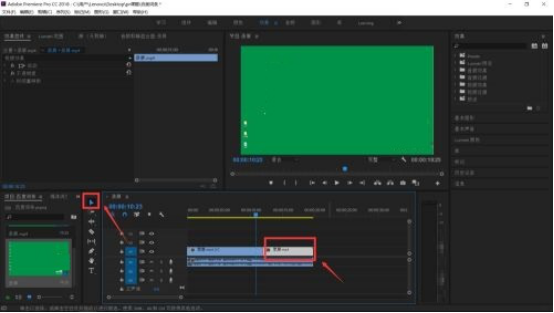
7、再次选择剃刀工具,将多余的音频剃掉。
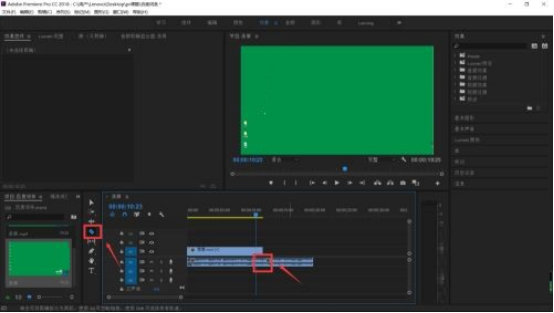
8、选择移动工具,选择多余的音频,点击键盘上的删除键。
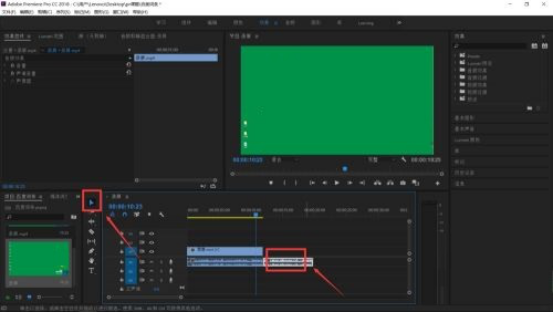
9、然后点击文件。点击导出,点击媒体。
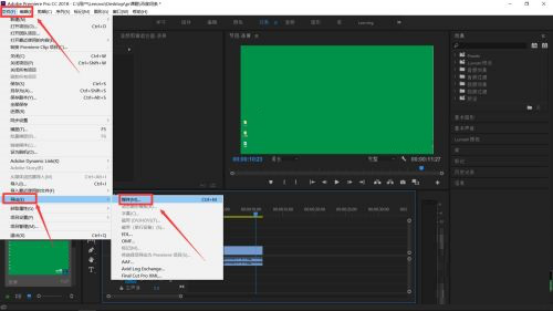
10、输入名称,点击保存,点击导出。
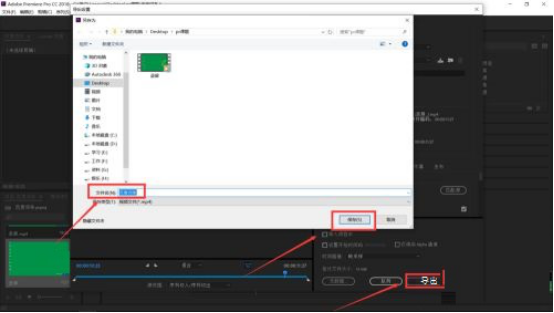
11、我们就完成最基本的视频剪辑了。
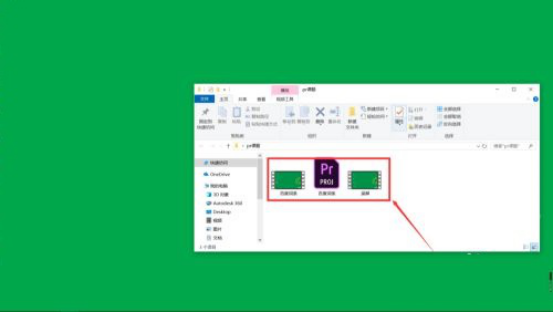
通过上边的操作演示,pr视频剪辑的方法步骤就教给大家了,剪辑的工作也是需要技术含量的,不仅要掌握pr的操作功能,还要有补捉素材的敏感性,只有好的素材和制作效果才会吸引更多的人观看。
本篇文章使用以下硬件型号:联想小新Air15;系统版本:win10;软件版本:pr2018。




